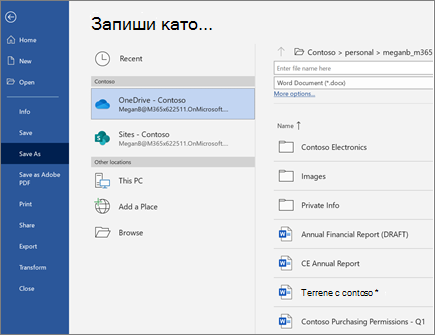Работа с документи в Word за Windows
Започнете работа в Word с тези бързи инструкции как да създавате, споделяте и редактирате документи сами или с вашия екип.
За да конвертирате своите документи от Google в документ на Word, отидете на файл > изтегляне > Microsoft Word (. docx). След това отворете файла в Word. Вижте повече в Първи стъпки с документи.
Забележка: Функциите и информацията в това ръководство се отнасят за Word, както е достъпно от Microsoft 365.
Създаване на документ
-
Изберете файл > Home.
-
Изберете празен документ, изберете един от шаблоните или отворете препоръчван или скорошен файл.
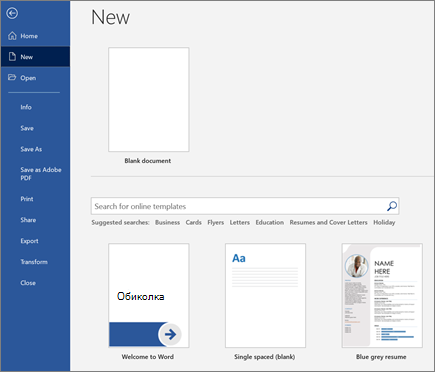
Отваряне на документ
-
Изберете файл > Отвории изберете документа, който искате.
-
Ако файлът ви е записан в OneDrive и работите офлайн, редакциите ви ще се запишат следващия път, когато се свързвате онлайн.

Преименуване на документ
За да преименувате документа си:
-
Ако файлът ви е записан в OneDrive, изберете името на файла в горната част и въведете това, което искате.
-
Изберете файл > Запиши като, изберете местоположение за записване и преименуване на файла.
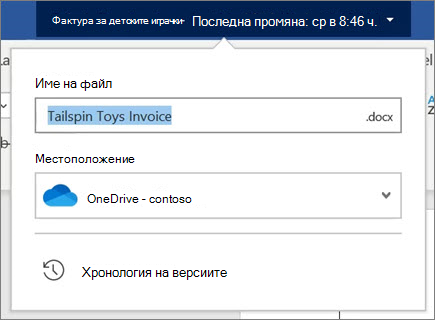
Изберете опция за записване
-
Записване на вашия документ в OneDrive
Ако файлът ви е записан в OneDrive, промените се записват автоматично.
-
Изберете Файл > Запиши като.
-
Изберете OneDrive.
-
Въведете име и изберете Запиши.
-
-
Други опции за записване
Има повече начини да запишете документа си. Първо, изберете файл:
-
За да запишете файла, изберете Запишиили изберете файл > Запиши.
-
За да запишете файла като PDF файл, изберете файл > Запиши като Adobe PDF.